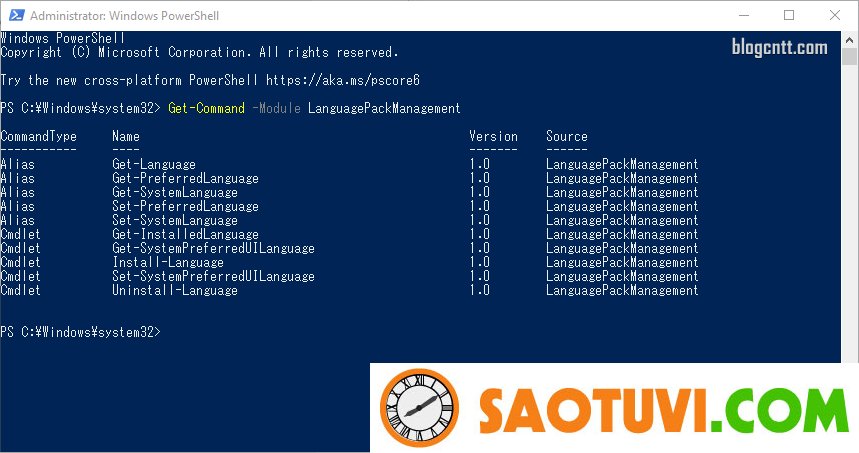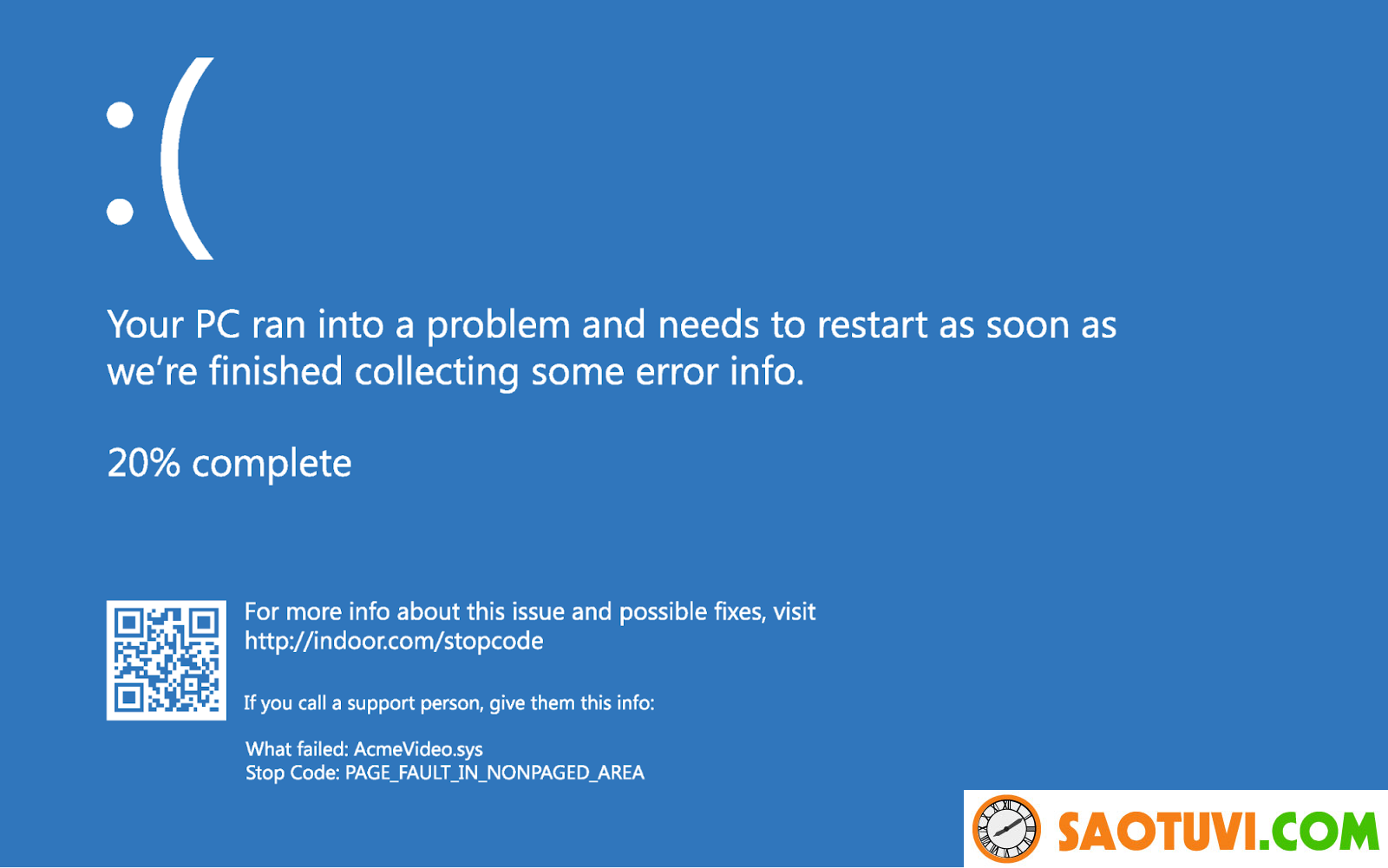Trong các phiên bản mới của windows là Windows 11 22H2 và Windows 10 21H2 trở lên, bạn có thể sử dụng PowerShell để cài đặt và quản lý gói ngôn ngữ trên Windows. Trong các phiên bản cũ hơn, cách duy nhất để thêm hoặc xóa gói ngôn ngữ là sử dụng giao diện người dùng Control Panel hoặc qua cửa sổ Settings (lệnh truy cập nhanh: ms-settings:regionlanguage).
Trong các phiên bản gần đây của Windows, LanguagePackManagement đã được tích hợp sẵn vào PowerShell. Bạn có thể sử dụng các câu lệnh để cài đặt Windows language pack cho Windows.
Chú ý: Module LanguagePackManagement hiện chỉ có sẵn trong các phiên bản Windows dành cho máy tính để bàn chứ không có trên Windows Server 2022/2019.
Bạn có thể xem danh sách các lệnh có sẵn trong module LanguagePackManagement bằng câu lệnh:
Get-Command -Module LanguagePackManagement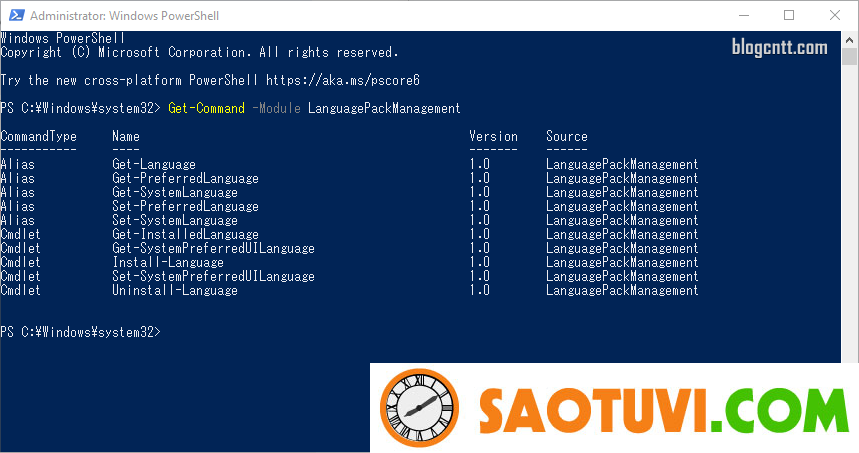
- Get-SystemPreferredUILanguage ( Get-PreferredLanguage, Get-SystemLanguage ) – Lấy ngôn ngữ hiển thị mặc định hiện tại trên Windows;
- Set-SystemPreferredUILanguage ( Set-PreferredLanguage ) – Đặt Preferred language;
- Get-InstalledLanguage ( Get-Language , Set-SystemLanguage ) – liệt kê các gói ngôn ngữ và tính năng đã cài đặt
- Install-Language — cài đặt gói ngôn ngữ trên Windows;;
- Uninstall-Language – xóa gói ngôn ngữ.
Để xem danh sách các gói ngôn ngữ có sẵn trên máy tính, sử dụng lệnh sau:
Get-InstalledLanguageNhư hình bên dưới, bạn có thể thấy ngôn ngữ Tiếng anh và Tiếng Nhật đã được cài đặt sẵn (Language Packs = LpCab). Gói ngôn ngữ tiếng Việt chỉ có sẵn dưới dạng ngôn ngữ đầu vào.
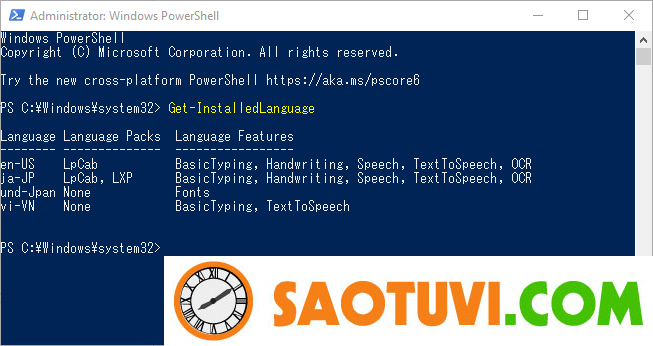
Chạy lệnh sau để thêm một gói ngôn ngữ vào Windows (Ví dụ: tiếng Hàn “ko-KR”)
Install-Language -Language ko-KRWindows sẽ tải xuống và cài đặt gói ngôn ngữ được chỉ định cũng như các thành phần bổ sung từ máy chủ của Microsoft.
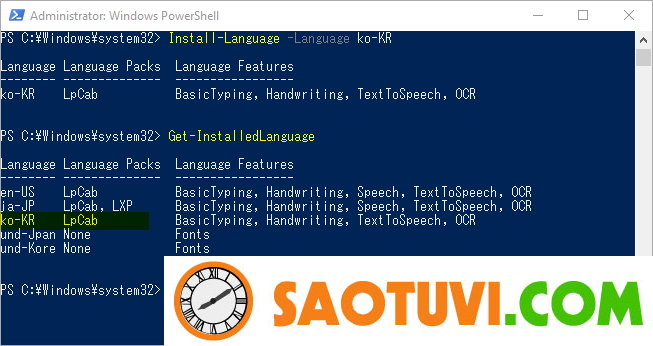
Danh sách các gói ngôn ngữ có sẵn trên Windows:
| Tag | Description |
| ar-SA | Arabic (Saudi Arabia) |
| bn-BD | Bangla (Bangladesh) |
| bn-IN | Bangla (India) |
| cs-CZ | Czech (Czech Republic) |
| da-DK | Danish (Denmark) |
| de-AT | Austrian German |
| de-CH | “Swiss” German |
| de-DE | Standard German |
| el-GR | Modern Greek |
| en-AU | Australian English |
| en-CA | Canadian English |
| en-GB | British English |
| en-IE | Irish English |
| en-IN | Indian English |
| en-NZ | New Zealand English |
| en-US | US English |
| en-ZA | English (South Africa) |
| es-AR | Argentine Spanish |
| es-CL | Chilean Spanish |
| es-CO | Colombian Spanish |
| es-ES | Castilian Spanish (Central-Northern Spain) |
| es-MX | Mexican Spanish |
| es-US | American Spanish |
| fi-FI | Finnish (Finland) |
| fr-BE | Belgian French |
| fr-CA | Canadian French |
| fr-CH | “Swiss” French |
| fr-FR | Standard French (France) |
| he-IL | Hebrew (Israel) |
| hi-IN | Hindi (India) |
| hu-HU | Hungarian (Hungary) |
| id-ID | Indonesian (Indonesia) |
| it-CH | “Swiss” Italian |
| it-IT | Standard Italian (Italy) |
| jp-JP | Japanese (Japan) |
| ko-KR | Korean (Republic of Korea) |
| nl-BE | Belgian Dutch |
| nl-NL | Standard Dutch Netherlands) |
| no-NO | Norwegian (Norway) |
| pl-PL | Polish (Poland) |
| pt-BR | Brazilian Portuguese |
| pt-PT | European Portuguese (Portugal) |
| ro-RO | Romanian (Romania) |
| fr-fr | Russian (Russian Federation) |
| sk-SK | Slovak (Slovakia) |
| sv-SE | Swedish (Sweden) |
| ta-IN | Indian Tamil |
| ta-LK | Sri Lankan Tamil |
| th-TH | Thai (Thailand) |
| tr-TR | Turkish (Turkey) |
| vi-VN | Vietnamese |
| zh-CN | Mainland China, simplified characters |
| zh-HK | Hong Kong, traditional characters |
| zh-TW | Taiwan, traditional characters |
Dưới đây là các tùy chọn bổ sung cho lệnh Install-Language:
- -CopyToSettings – cho phép bạn đặt ngôn ngữ mặc định và áp dụng các cài đặt này cho Welcome Screen và cho các tài khoản người dùng mới;
- -ExcludeFeatures – cho phép loại trừ các thành phần gói ngôn ngữ bổ sung (FOD, Tính năng theo yêu cầu) khỏi quá trình cài đặt. Đây có thể là OCR, TextToSpeech hoặc Handwriting..
Để hiện thị Preferred Language hiện tại, bạn dùng lệnh:
Get-SystemPreferredUILanguageNhư hình dưới, Tiếng Anh (en-US) là Preferred Language hiện đang được sử dụng.

Chạy câu lệnh sau để đặt tiếng Nhật làm Preferred Language:
Set-SystemPreferredUILanguage -Language jp-JPBạn sẽ cần khởi động lại máy tính để áp dụng ngôn ngữ mới.
Sau khi khởi động lại, Windows sẽ được đổi sang ngôn ngữ mới là tiếng Nhật.
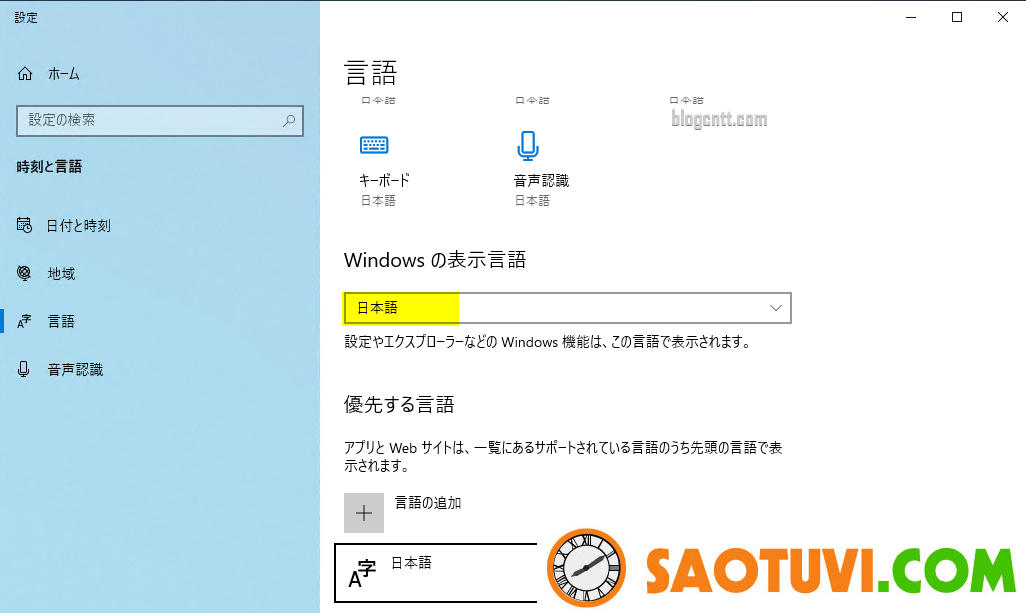
Để xóa gói ngôn ngữ, bạn sử dụng lệnh sau:
Uninstall-Language -Language ko-KR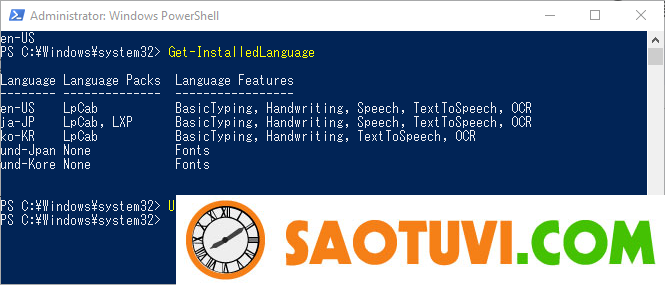
Nếu bài hướng dẫn này có ích với bạn, hãy cho tôi biết và để lại nhận xét bên dưới nhé.